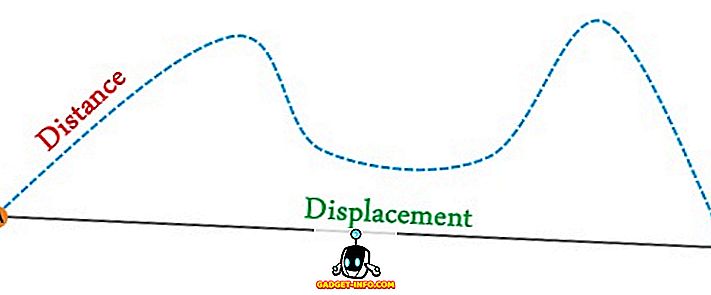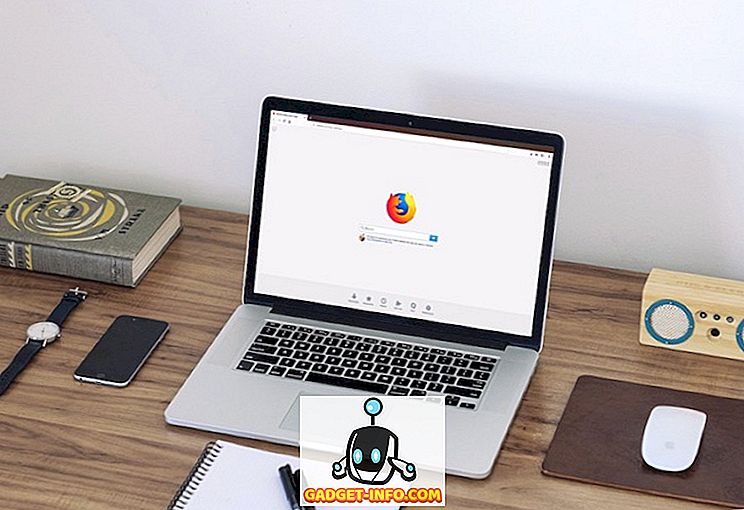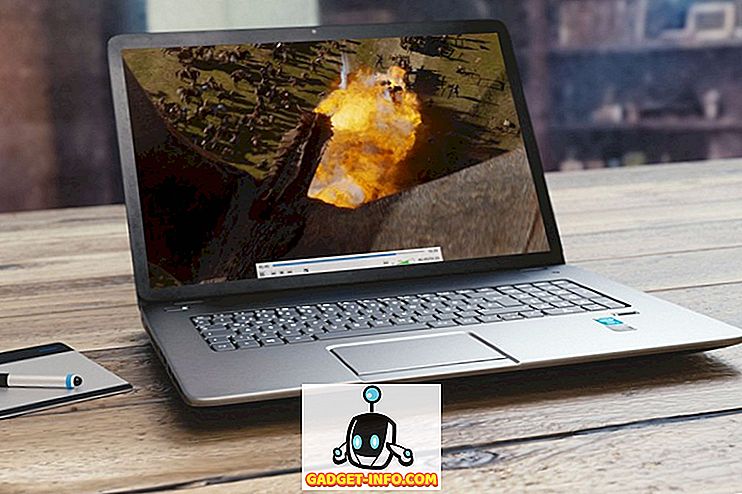Lopuksi Vivo X21 UD on täällä! Yksi alikäyttöisten sormenjälkien skannereiden varhaisista käyttöönottajista, Vivo X21 UD (₹ 35 990) on epäilemättä vallankumouksellinen. Mutta lukuun ottamatta suurta laitteistoa, jonka tämä laite sisältää, mukana tulee myös yhtiön FuntouchOS Android 8.1 Oreon päälle. Vaikka käyttöjärjestelmä on helppokäyttöinen ja muistuttaa iOS-kokemusta, se kätkee runsaasti ominaisuuksiaan hihassaan. No, jos olet joku, joka suunnittelee ostavansa Vivo X21 UD: n tai on jo ostanut sen, lue, koska näytämme sinulle joitakin Vivo X21 UD: n parhaita ominaisuuksia ja temppuja:
15 Best Vivo X21 Vihjeitä ja vihjeitä
1. Aseta uusi näytön alapuolella oleva sormenjälkilukija
Vivo X21 UD: n kohokohta on alhaalla näytettävällä sormenjälkilaskijalla. Siksi olen varma, että monet teistä haluaisivat kokeilla tätä ominaisuutta. No niin, sormenjäljen asettaminen Vivo X21 UD: lle on melko helppoa.
1. Kytke ensin pois päältä Asetukset -> Sormenjälki, kasvot ja salasana -> Sormenjälki .
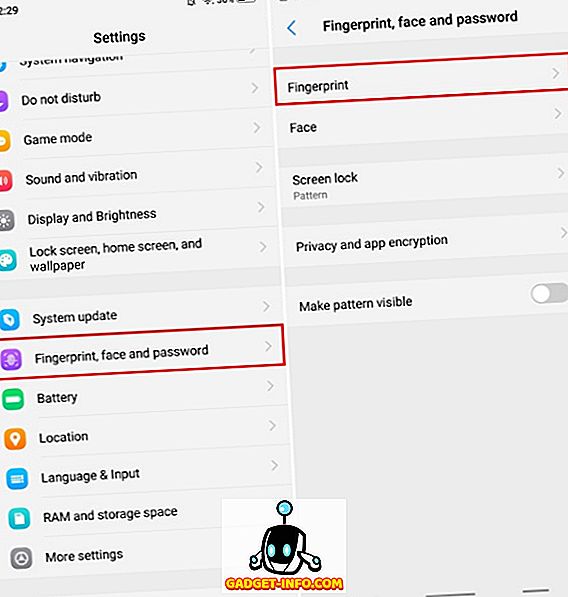
2. Napauta nyt "Lisää sormenjälki" ja rekisteröi biometriset tiedot asettamalla sormi näytölle uudestaan ja uudestaan. Se siitä.
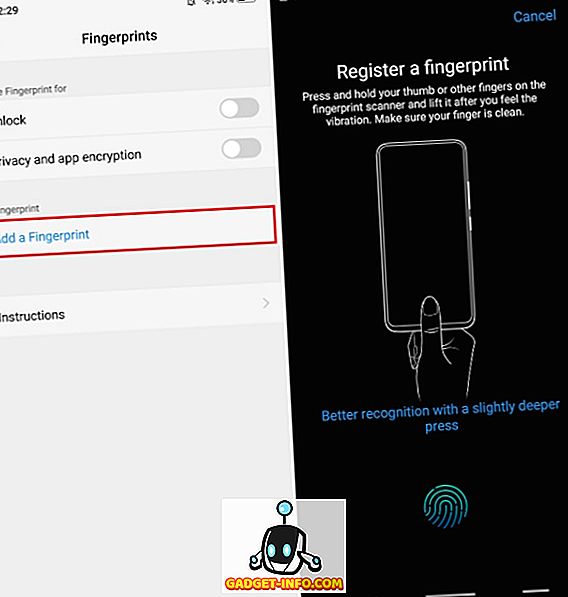
2. Määritä kasvojen lukituksen avaaminen
Face Unlock -toiminnon lisäksi Vivo X21 UD -laitteessa on myös mahdollisuus avata laite kasvojesi kanssa. Ja se on hämmästyttävän nopea. Jos haluat käyttää kasvojen lukituksen laitteessa, toimi seuraavasti:
1. Siirry kohtaan Asetukset -> Sormenjälki, kasvot ja salasana -> Kasvot.
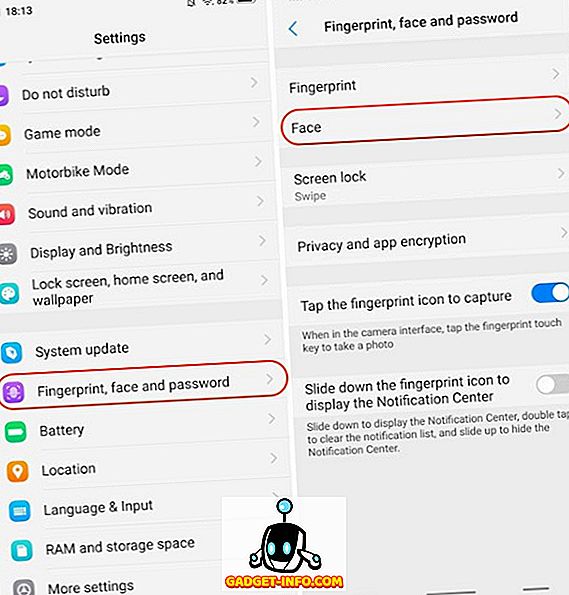
2. Napauta nyt ”Lisää kasvot” ja rekisteröi kasvosi seuraamalla näytön ohjeita.
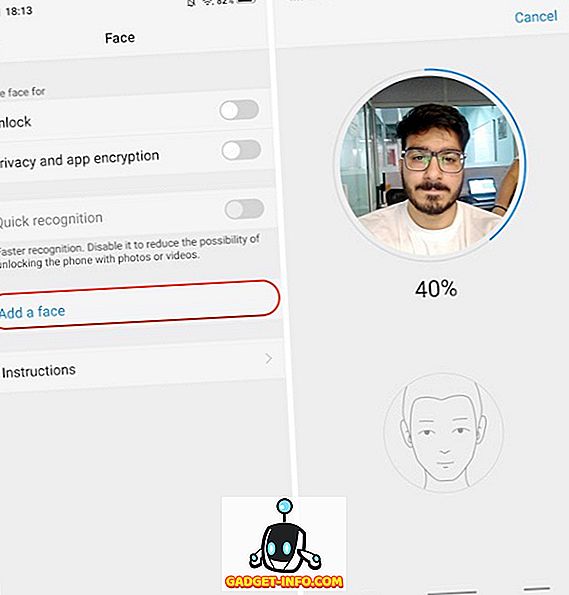
3. Käytä liikkeet navigointiin
Vivo X21 UD sisältää myös iOS: n kaltaisen mukautetun nahkaisen käyttöjärjestelmän, ja siinä on myös iPhone X: n innoittamia navigointiliikkeitä. Voit ottaa ele-navigoinnin käyttöön valitsemalla Asetukset -> Järjestelmän navigointi -> Navigointiliikkeet ja ottamalla sen käyttöön .
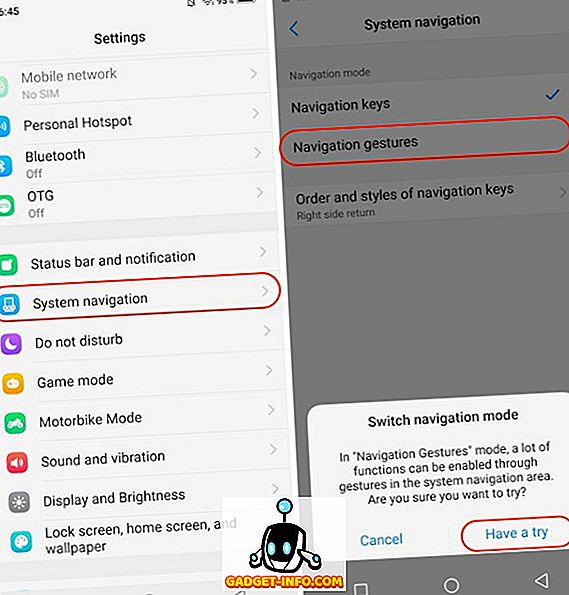
Ja se on niin. Näet, että kolme uutta palkkia on korvannut Android-navigointinäppäimet. Voit pyyhkäisemällä vasemmanpuoleisessa palkissa käynnistääksesi ohjauskeskuksen, pyyhkäisemällä keskipalkissa kotiin, pyyhkäisemällä oikealla palkilla palataksesi yhdelle sivulle ja pyyhkäisemällä ja pitämällä keskimmäistä palkkia käynnistääksesi Recents-sovellusvalikon.
4. Muuta sormenjäljen lukituksen animaatio
Joten olet onnistunut määrittämään sormenjälkien lukituksen laitteellasi. Ja olen varma, että olet käyttänyt sitä myös. Tässä tapauksessa sinun on pitänyt huomata melko viileä animaatio, joka tulee näytölle avattaessa laitetta, eikö? Arvaa mitä, voit muuttaa myös animaatiota. Siirry yksinkertaisesti Asetukset -> Sormenjälki, kasvot ja salasana -> Sormenjälki -> Animaatiotyyleihin ja valitse haluamasi animaatio.
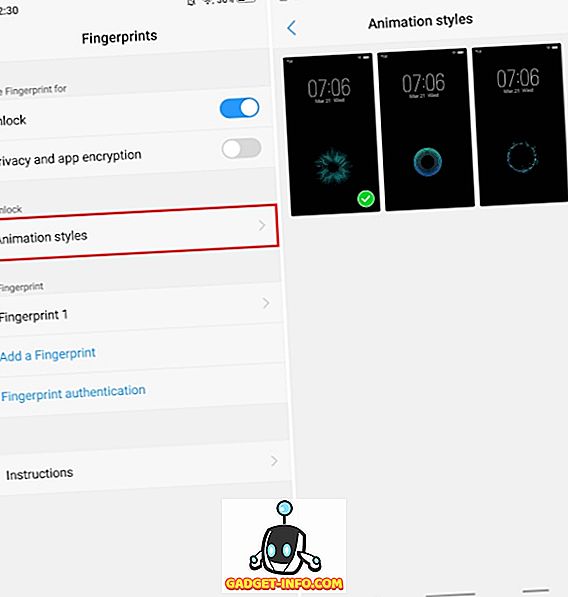
5. Aseta aina näytölle
Vivo X21 UD: n Super AMOLED -näyttö on hämmästyttävä, ja se näkyy. Mutta toinen suuri asia tässä näytössä on se, että se tukee myös aina näytössä -tiloja. No, jos haluatte, noudata seuraavia ohjeita:
1. Siirry kohtaan Asetukset -> Lukitse näyttö, aloitusnäyttö ja taustakuva -> Aina näytössä.
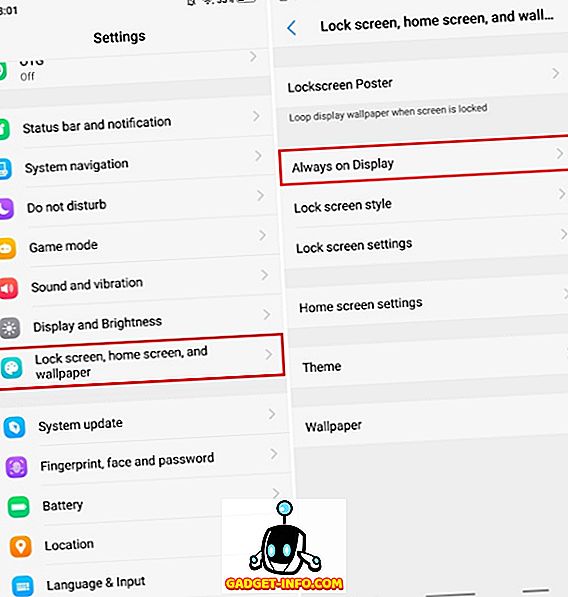
2. Ota nyt käyttöön vaihtokytkin seuraavaksi ”aina päällä” . Lisäksi voit jopa mukauttaa kellon tyyliä napauttamalla ”Kellotyyppi” .
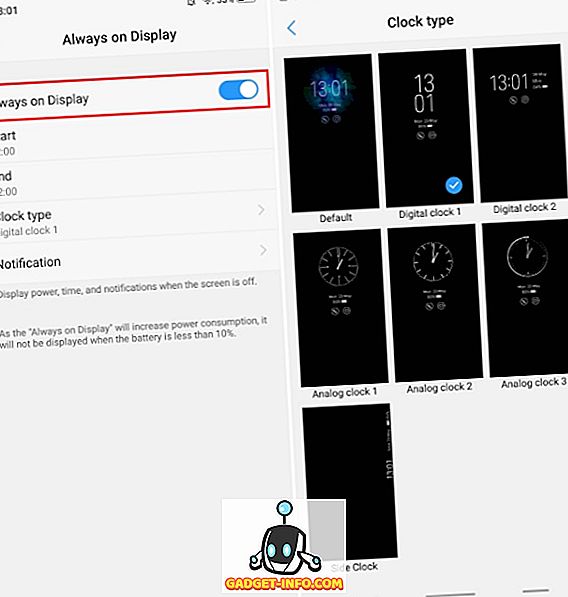
6. Custom Call Recording
Puhelujen tallennus on piirre, jonka monet yritykset, kuten OnePlus ja Xiaomi, sisältävät älypuhelimiaan. Ominaisuus on todella kätevä ja se tulee Vivo X21 UD: hen sekä joitakin lisävoimia. Voit lisäksi määrittää tavallisten puheluiden tallennuksen lisäksi ne yhteystiedot, joille haluat tallentaa puheluja . Siirry yksinkertaisesti kohtaan Asetukset -> Puhelin -> Tallenna asetukset ja napauta ”Tallenna mukautetut puhelut automaattisesti ”. Napauta nyt Mukautettu-painiketta ja valitse numerot, joihin haluat tallentaa puhelut.
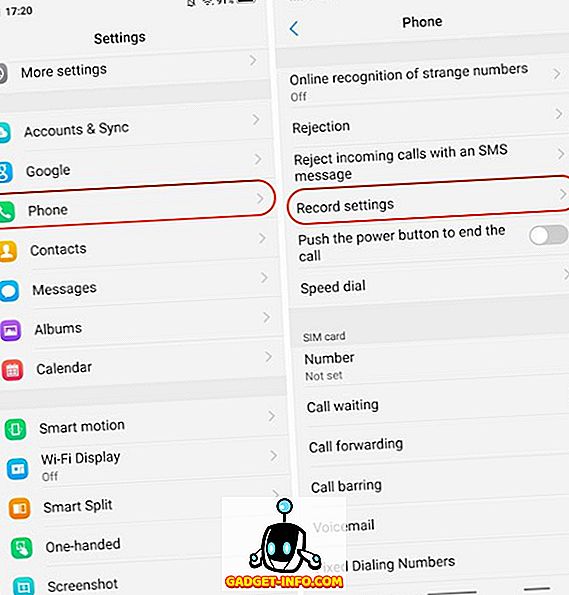
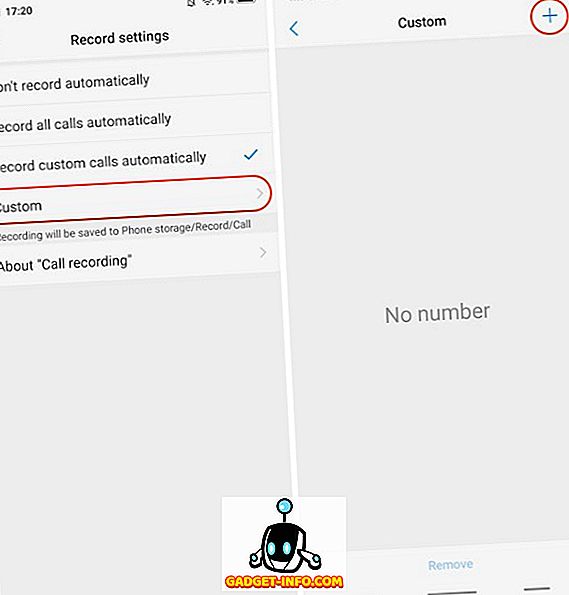
7. Sisäänrakennettu puhelinnumero
Vivo X21 UD: ssä on sisäänrakennettu puhelinnumerotunniste, joka toimii aivan kuten Truecaller ja tunnistaa soittajan henkilöllisyyden. Jos sinulla on tapana vastaanottaa tonni puheluita tuntemattomista numeroista, tämä ominaisuus on todella kätevä.
1. Ensinnäkin, siirry kohtaan Asetukset -> Puhelin -> Online-tunnistus outo numero.
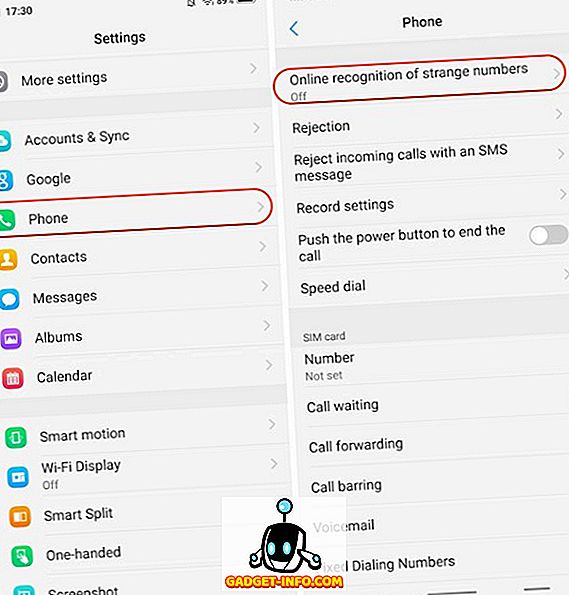
2. Kytke nyt "Online-tunnista tuntematon numero" -kohdan vieressä oleva kytkin päälle.
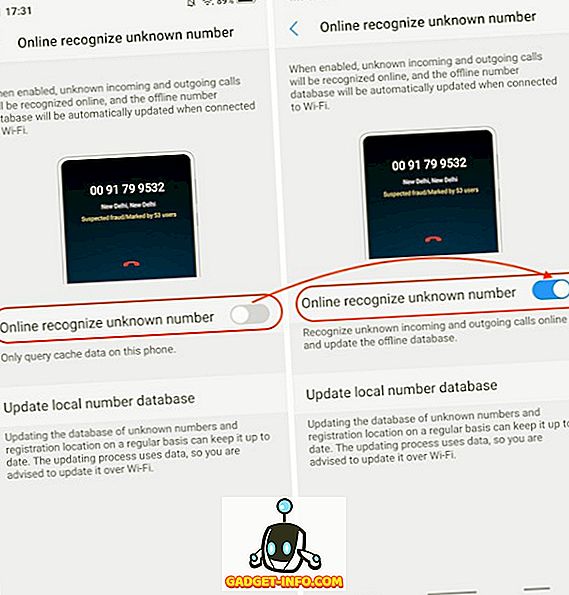
8. Live-kuvat
Samoin kuin iPhones ja Pixel-laitteet, Vivo tuo esiin oman Live Photos -muodon. Sen avulla käyttäjät voivat tallentaa pieniä videoita, joita he voivat paljastaa koskettamalla ja pitämällä valokuvaa. Voit käyttää live-valokuvaa käynnistämällä kameran sovelluksen ja napauttamalla Live Photo -kuvaketta (merkitty alla olevaan kuvaan) .
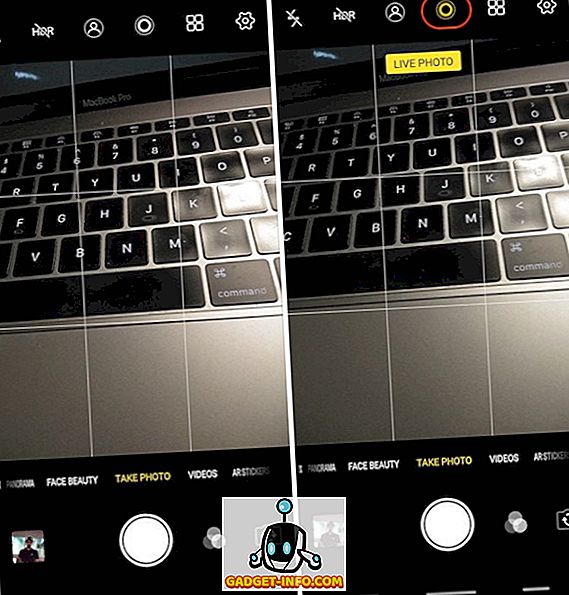
9. Ääniohjaus kameralla
Vaikka Vivo on varmasti kopioinut paljon ominaisuuksia, yksi tämän laitteen mielenkiintoisimmista ominaisuuksista on äänikomentojen sisällyttäminen kamerasovellukseen. Oikea, voit käyttää ääntäsi tallentaaksesi kuvia ja videoita Vivo X21 UD: ssä. Voit tehdä tämän käynnistämällä ensin kamerasovelluksen ja napsauttamalla sitten oikeassa yläkulmassa olevia asetuksia. Täällä, kolmannessa rivissä ylhäältä, napauta ”Voice”. Nyt voit vain sanoa "Juusto" ja kamera ottaa kuvan automaattisesti.
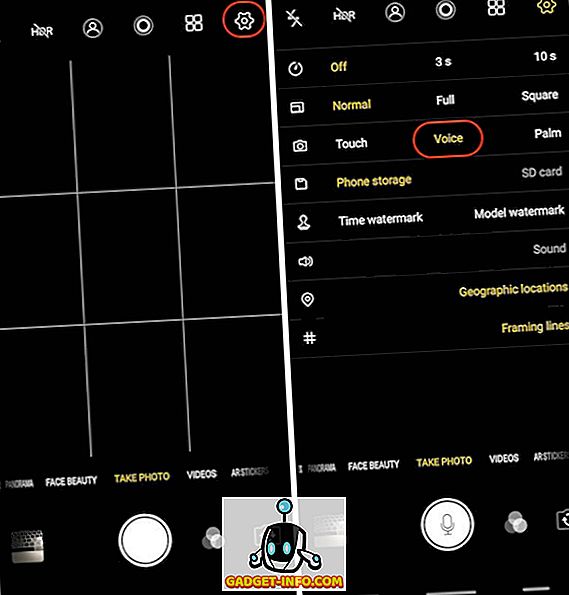
10. Muotokuva-tila
Jo pitkään ollut trendi on muotokuva. Jokainen valmistaja on yrittänyt laittaa sen spin ja yrittää luoda samankaltaisen bokeh-vaikutuksen kuin DSLR-laitteissa. Vaikka Vivon muotokuvaustila ei todellakaan ole yhtä hyvä kuin DSLR, se on melko hyvä. Jos haluat ottaa muotokuvia käyttämällä kameraa, kosketa vain muotokuva-kuvakkeita ennen kuvien ottamista.
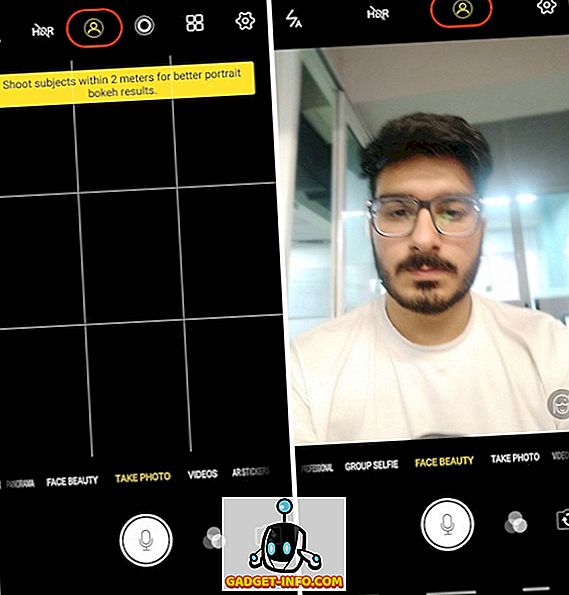
11. AR-tarrat
Toinen Vivo X21 UD: n tuulettimen suosikkiominaisuus on AR-tarroja. Voit avata AR-tarroja pyyhkäisemällä kameran etsimessä oikealta vasemmalle, kunnes näet ”AR-tarrat” -tilan . Voit vaihtaa AR-tarroja koskettamalla ensin hymiön kuvaketta ja valitsemalla sitten ne, joita haluat käyttää.
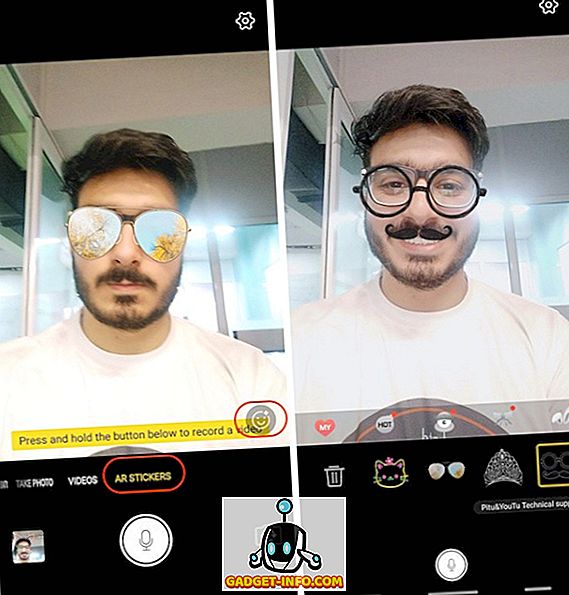
12. Aseta App-lukko sormenjäljellä tai kasvot -toiminnolla
Olet ehkä jo asettanut sormenjälki- tai kasvotunnuksesi Vivo X21 UD: lle. Mutta pelkästään sen avulla voit avata laitteen, voit käyttää näitä biometrisiä toimenpiteitä myös sovellusten suojaamiseen. Siirry yksinkertaisesti kohtaan Asetukset -> Sormenjälki, kasvot ja salasana -> Sormenjälki (tai Kasvot, riippuen siitä, mitä suojaus käyttää), ja ota käyttöön "Yksityisyyden suoja ja sovelluksen salaus" -kohdan vieressä oleva vaihto .
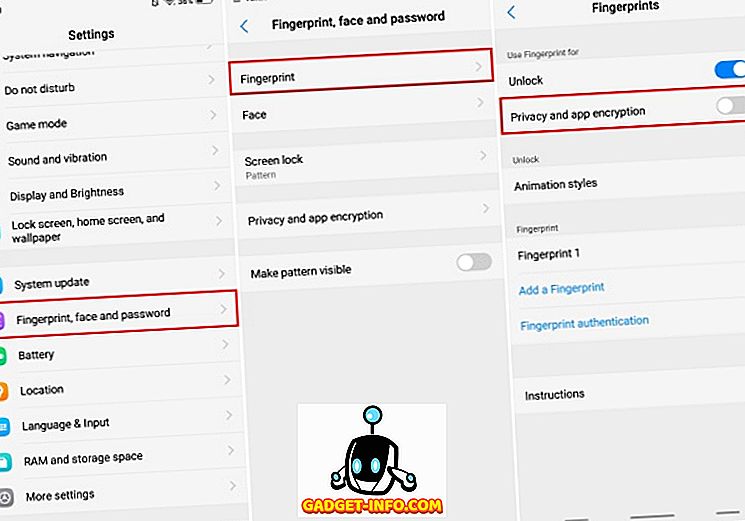
13. Hälyttää tietyt sovellukset viimeisimmissä sovelluksissa
Viimeisimmät sovellus-valikossa näkyvät äskettäin käytettyjen sovellusten esikatselut. Vivo X21 UD tuo ominaisuuden, joka voi hämärtää äskettäisten sovellusten valikon kortit. Ota tämä toiminto käyttöön valitsemalla Asetukset -> Lisää asetuksia -> Viimeisimmät sovellukset ja ota käyttöön “Hämärtää näyttö” -vaihtoehto.
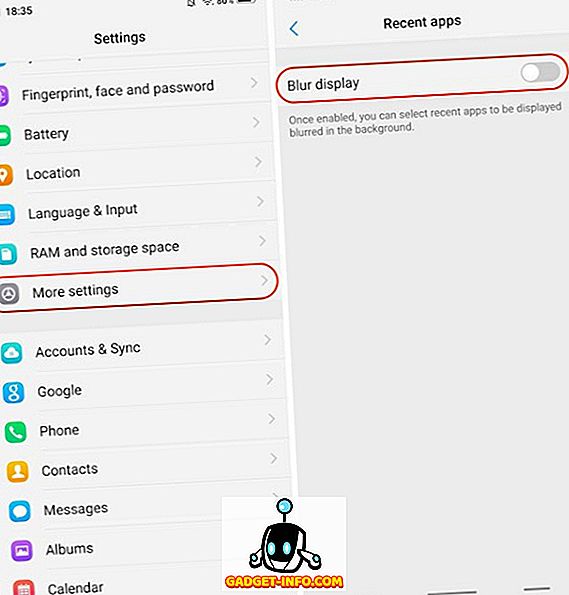
Kun olet tehnyt sen, voit suojata tietosi valitsemalla sovellukset, jotka haluat hämärtää Äskettäiset-valikossa.
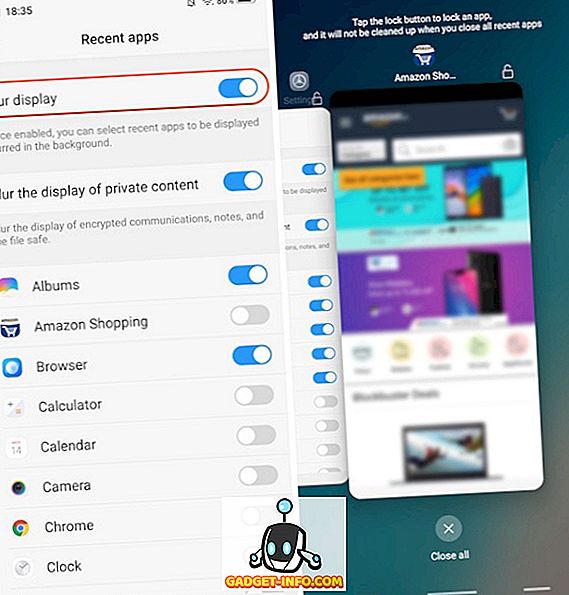
14. Erillinen jaettu näyttö Messagingille
Yksi innovatiivisimmista ominaisuuksista, jotka Vivo on tuonut Vivo X21 UD: hen, on omistettu jaetun näytön tila viestintään. Toiminnon avulla voit muuttaa koko näytön sovelluksen saumattomasti näytön tilaksi aina, kun saat viestin ja napautat ilmoitusta. Voit ottaa tämän toiminnon käyttöön valitsemalla Asetukset -> Smart Split -> Viestinäytön jakaminen ja ottamalla sen käyttöön .
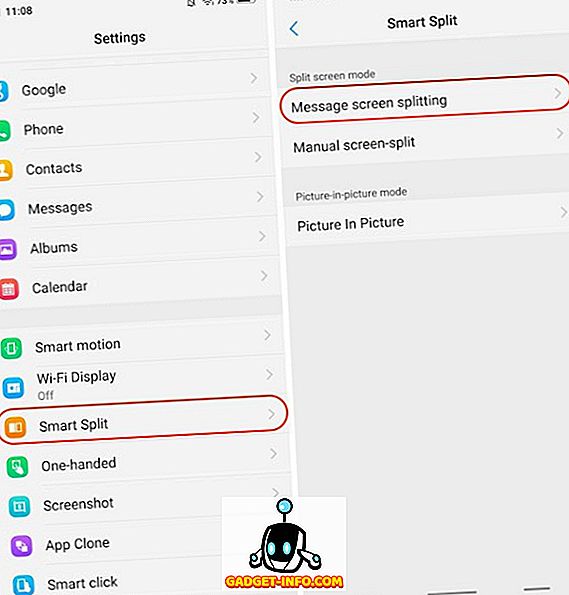
Lisäksi voit myös valita sovellukset, joille haluat käyttää älykästä jaettua näyttöä.
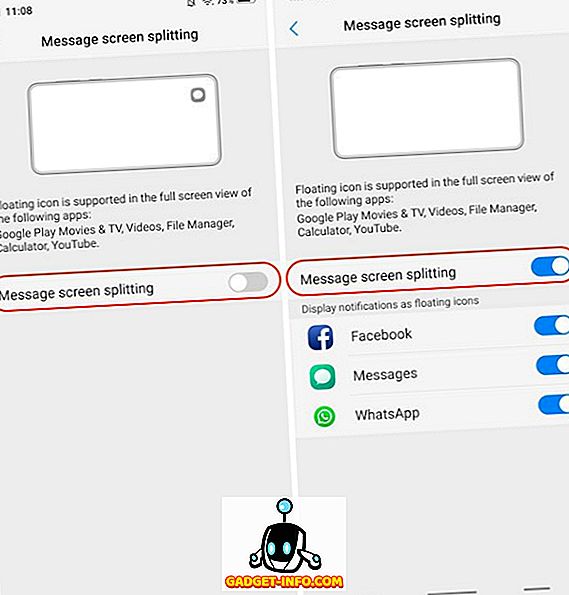
15. Käytä App Clone -ohjelmaa
Vivo X21 UD: llä on mahdollisuus luoda toissijainen kopio asennetuista sovelluksista, joten voit käyttää kahta numeroa samassa laitteessa. Voit esimerkiksi kloonata Whatsapp- tai Facebook-sovelluksesi, jos haluat suorittaa useita tilejä samalla Vivo X21 UD -laitteella. Voit tehdä tämän valitsemalla Asetukset -> Sovelluksen klooni ja ottamalla käyttöön niiden sovellusten vieressä olevan vaihtoehdon, joihin haluat luoda kloonatun kopion.
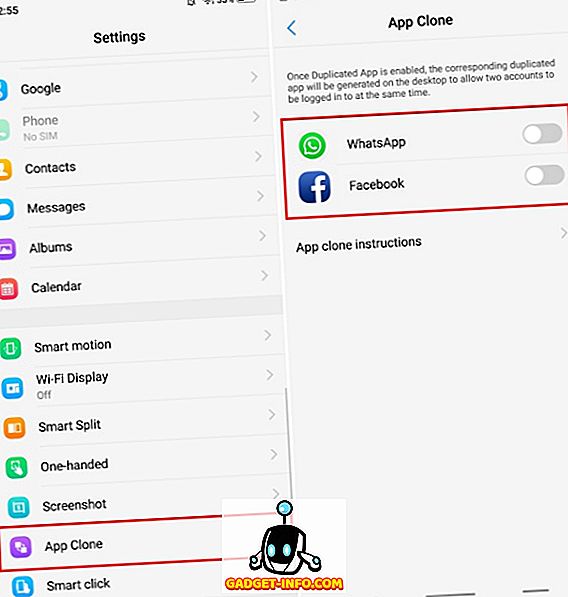
Sinun suosikki Vivo X21 Ominaisuudet ja Tricks?
Toivon, että olet löytänyt nämä vinkit ja temput hyödyllisenä ja oppinut jotain uutta. Vivo X21 UD: ssä on monia piilotettuja ominaisuuksia, jotka ovat vain joitakin tärkeimmistä. Jos sinulla on enemmän kyselyjä tai haluat nähdä enemmän tällaisia piilotettuja ominaisuuksia Vivo X21 UD: ssä, kerro meille kirjoittamalla alla oleviin kommenttien osioon.